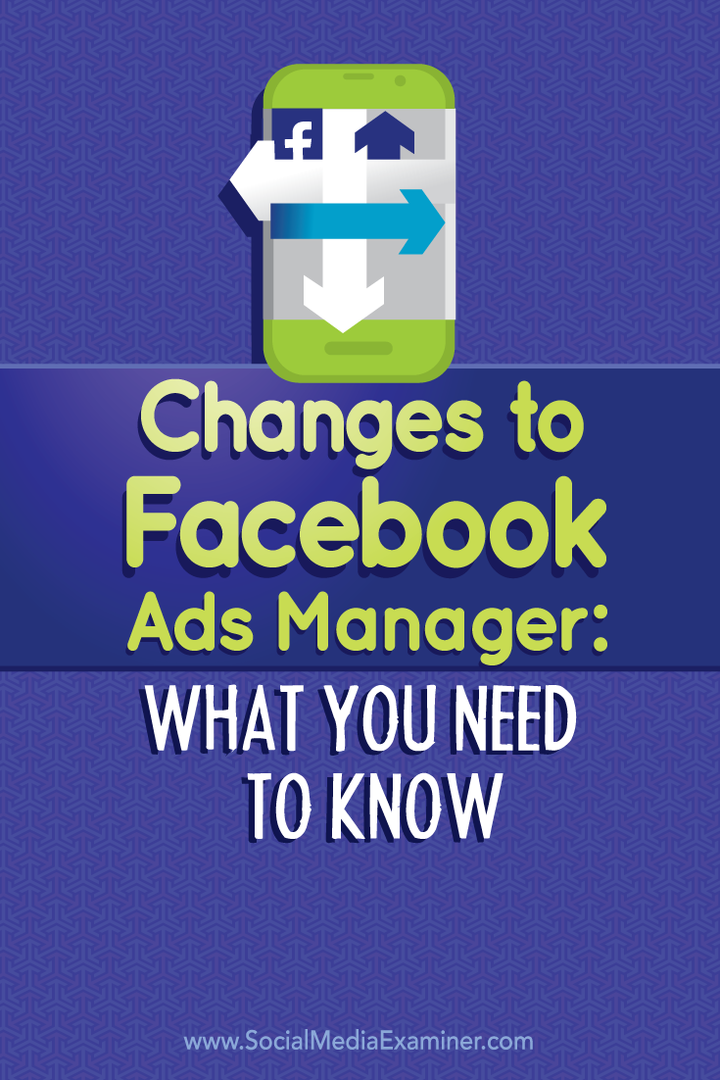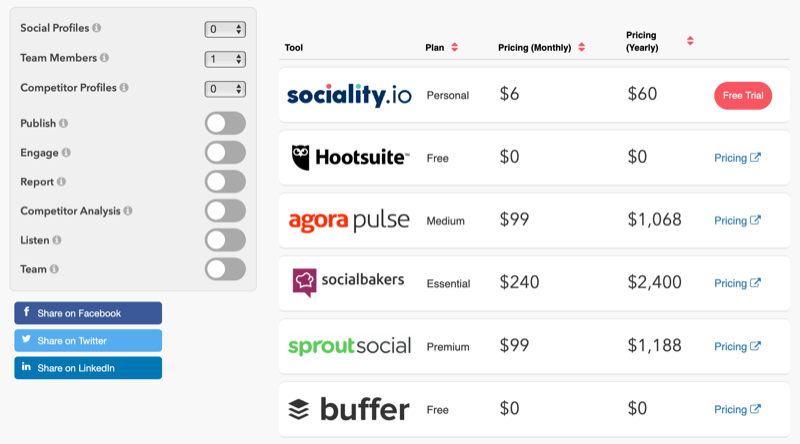Jak oglądać programy telewizyjne w systemie Windows 7 Media Center
Microsoft Vindovs 7 Centrum Multimedialne Opinie / / March 18, 2020
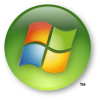 Karty tunerów telewizyjnych należą już do przeszłości. Do oglądania programów telewizyjnych wysokiej jakości wystarczy system Windows 7 i szybkie połączenie internetowe. Wiele osób zaczęło już oglądać online za pomocą usług internetowych, ale Windows Media Center oferuje wysokiej jakości odcinki z bogatym zestawem funkcji. Nigdy więcej długich reklam, żadnych niepożądanych ponownych uruchomień, tylko rozrywka, którą wybierzesz na wyciągnięcie ręki.
Karty tunerów telewizyjnych należą już do przeszłości. Do oglądania programów telewizyjnych wysokiej jakości wystarczy system Windows 7 i szybkie połączenie internetowe. Wiele osób zaczęło już oglądać online za pomocą usług internetowych, ale Windows Media Center oferuje wysokiej jakości odcinki z bogatym zestawem funkcji. Nigdy więcej długich reklam, żadnych niepożądanych ponownych uruchomień, tylko rozrywka, którą wybierzesz na wyciągnięcie ręki.
Uwaga: Telewizja internetowa w Windows Media Center jest dostępna tylko w niektórych krajach. Mieszkańcy USA nie powinni jednak mieć problemów.
Jak oglądać ulubione programy telewizyjne online za pomocą Windows Media Center w systemie Windows 7
1. Kliknij Kula menu Start systemu Windows, następnie Rodzaj w centrum mediów Windows i naciśnijWchodzić.
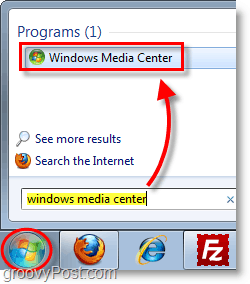
2. Kliknij TV> telewizja internetowa przycisk w programie Windows Media Center.
Uwaga: Jeśli ten przycisk nie pojawia się / istnieje, zobacz nasz świetny artykuł tutaj dla poprawki. Jeśli przycisk nadal nie pojawia się, możesz ręcznie zastąpić i wprowadzić go z tego Microsoft Link.
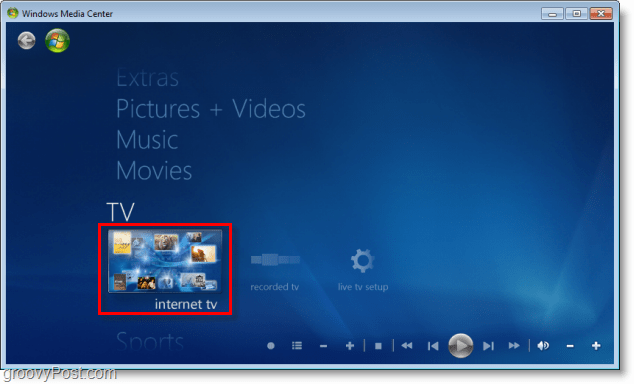
3. Kliknij pole wyboru i wtedy Kliknijzainstalować.
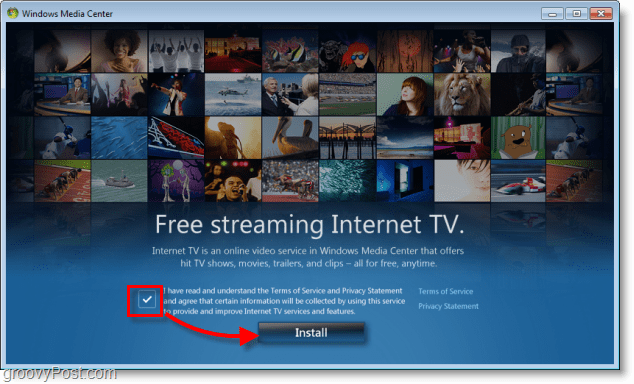
4. Pobieranie telewizji internetowej zajmuje około 5 MB i powinno zająć mniej niż minutę na szybkim połączeniu, więc potrzebna jest tutaj odrobina cierpliwości.
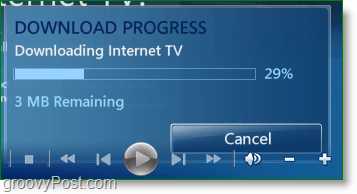
5. Witamy w telewizji internetowej! Stąd jest szeroki wybór programów. Najnowsze odcinki i najwyżej oceniane serie pojawią się w górnej części okna.
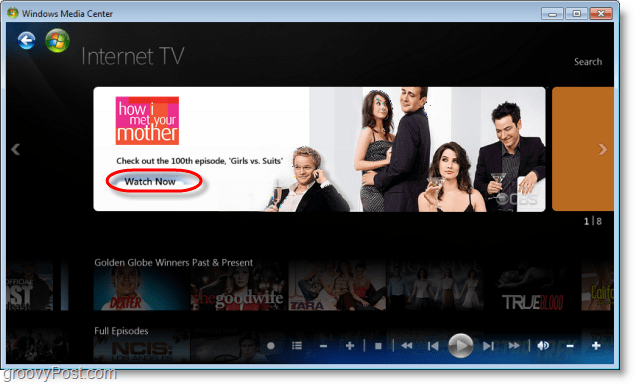
6. Ogłoszenie numerowane oferty aby śledzić, ile programów obejrzałeś. Jeżdżą na rowerze, więc może to być mylące.
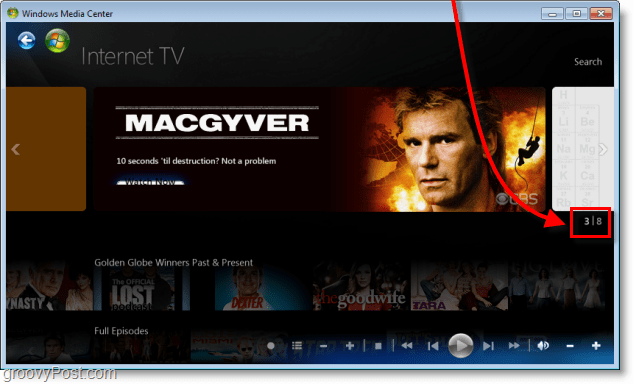
7. Dexter z Golden Globe Winners Past & Present jest niepowiązany z grooveDexter. Znajdź program, który Ci się podoba i Kliknij Patrz teraz.
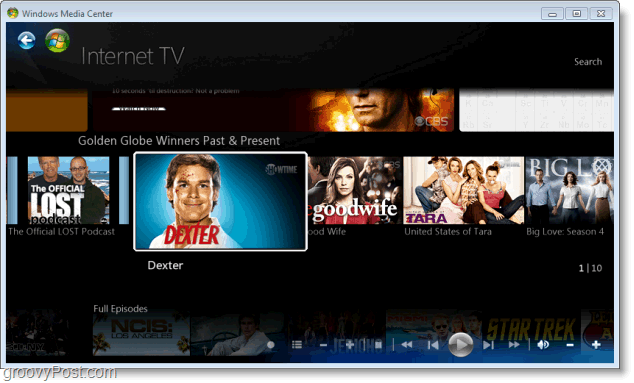
8. W zależności od wybranego programu nawigacja będzie się różnić. Program CSI Miami jest częścią CBS, dlatego też każdy górny link nawigacyjny pokaże tylko programy CBS. W tym obszarze będą również wyświetlane różne opcje dla pełnych odcinków lub samych klipów. Jeśli chcesz obejrzeć cały serial, przepraszam, ale są tylko trzy odcinki. Z drugiej strony, bezpłatna telewizja nie jest złą ceną do zapłacenia.
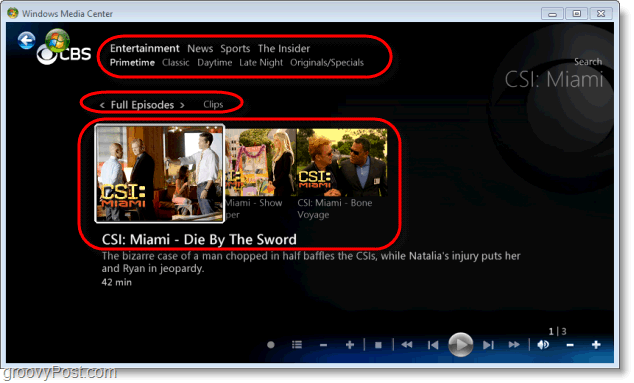
9. Jeśli po raz pierwszy oglądasz telewizję internetową w Windows Media Center, musisz przeprowadzić aktualizację. Podobnie jak wcześniej Czek pole wyboru i Kliknij Aktualizacja.
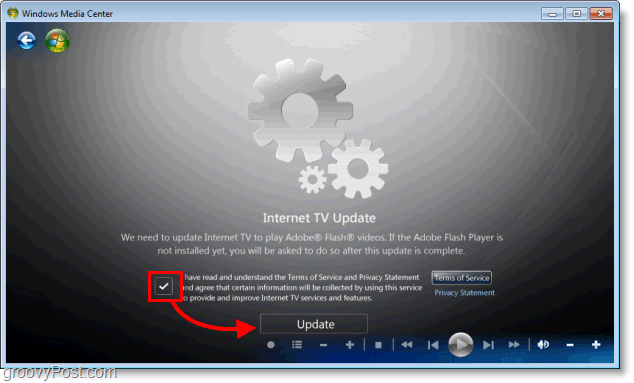
10. Po pierwszych minutach pokazu zobaczysz swoją pierwszą reklamę! Nie martw się, te reklamy są krótkie.
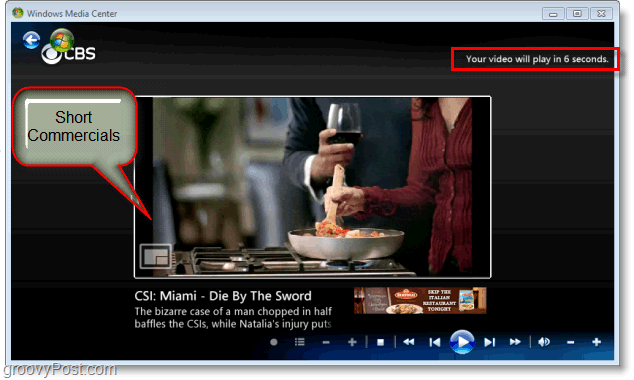
11. Jeśli ty KliknijPauza lub Unosić się nad Twój film, zobaczysz oś czasu. Możesz od razu przejść do dowolnej części swojego programu. Wstyd TiVo. Małe białe pionowe paski oznaczają punkt handlowy na osi czasu.
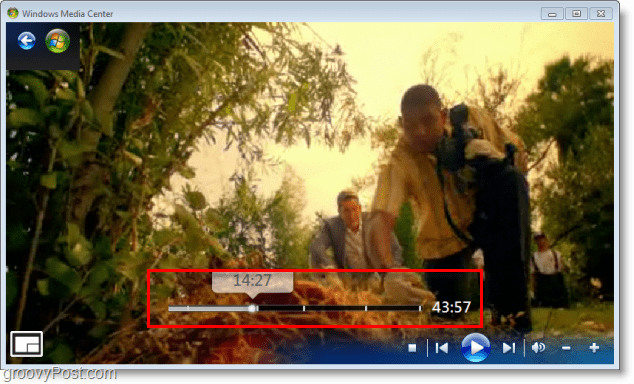
12. Jeśli znasz dokładny program, którego szukasz, możesz skorzystać z Szukaj powinna zawierać listę wszystkich powiązanych filmów z Twoim programem. Zachowaj ostrożność, ponieważ lista zwykle wyświetla WIELE filmów, chyba że określisz określone parametry wyszukiwania po lewej stronie ekranu wyszukiwania.
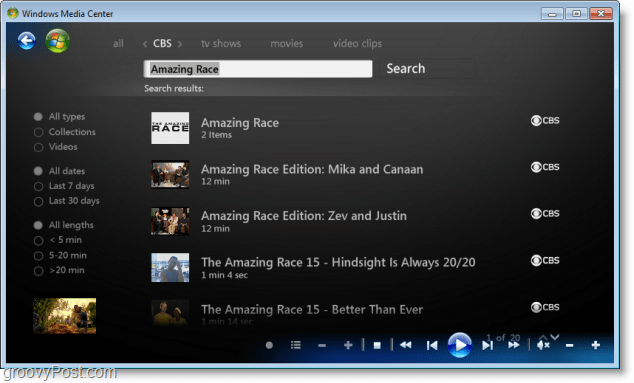
Czy miałeś świetne doświadczenia z Windows Media Center? Chcielibyśmy poznać Twoją opinię i historie poniżej. Możesz też dołączyć do otwartej dyskusji w Forum społeczności groovyPost!